LAMPU adalah akronim dari Linux, Apache, MySQL dan PHP . Apache adalah server web untuk melayani file melalui protokol HTTP. MySQL adalah server basis data yang populer. PHP adalah bahasa pemrograman yang digunakan untuk mengembangkan aplikasi web. Dengan menggunakan aplikasi ini, kita dapat membuat server web yang lengkap. Cara paling umum untuk menjalankan aplikasi PHP dengan Apache adalah penggunaan modul mod_php. Juga alternatif yang baik adalah menggunakan PHP-FPM, yang memiliki beberapa keunggulan dibandingkan ini. Instalasi default pada CentOS 8 menggunakan PHP-FPM untuk memproses file php.
Tutorial ini akan membantu Anda menginstal dan mengkonfigurasi LAMP (Linux, Apache, MySQL dan PHP) pada sistem Linux CentOS 8 dan RHEL 8.
Tautan yang berguna:
- Setup Let's Encrypt SSL dengan Apache di CentOS 8
- Cara Setup hanya pengguna SFTP di CentOS 8
Prasyarat
- Mesin CentOS 8 yang baru diinstal.
- Selesaikan penyiapan server awal
- Akses shell dengan hak istimewa sudo
Langkah 1 – Instal Apache
Paket server web Apache tersedia di repositori AppStream default di CentOS 8. Anda hanya perlu memperbarui cache DNF dan menginstal paket menggunakan perintah berikut.
sudo dnf update sudo dnf install httpd httpd-tools
Paket mod_ssl menyediakan fungsionalitas untuk menggunakan sertifikat SSL untuk HTTP aman. Setelah instalasi, aktifkan layanan httpd dan mulai.
sudo systemctl enable httpd.service sudo systemctl start httpd.service
Sekarang periksa status layanan Apache:
sudo systemctl status httpd.service
Keluaran:
● httpd.service - The Apache HTTP Server
Loaded: loaded (/usr/lib/systemd/system/httpd.service; enabled; vendor preset: disabled)
Drop-In: /usr/lib/systemd/system/httpd.service.d
└─php-fpm.conf
Active: active (running) since Sat 2020-03-22 04:27:24 EDT; 5s ago
Docs: man:httpd.service(8)
Main PID: 8644 (httpd)
Status: "Started, listening on: port 80"
Tasks: 213 (limit: 8918)
Memory: 21.5M
CGroup: /system.slice/httpd.service
├─8644 /usr/sbin/httpd -DFOREGROUND
├─8650 /usr/sbin/httpd -DFOREGROUND
├─8651 /usr/sbin/httpd -DFOREGROUND
├─8652 /usr/sbin/httpd -DFOREGROUND
└─8653 /usr/sbin/httpd -DFOREGROUND
Mar 22 04:27:23 tecadmin systemd[1]: Starting The Apache HTTP Server...
Mar 22 04:27:24 tecadmin systemd[1]: Started The Apache HTTP Server.
Mar 22 04:27:24 tecadmin httpd[8644]: Server configured, listening on: port 80
Langkah 2 – Instal Server MySQL
Paket MySQL 8 terbaru tersedia di repositori AppStrem di bawah CentOS 8. Gunakan perintah berikut untuk menginstal server MySQL termasuk paket yang diperlukan di sistem Anda.
sudo dnf -y install @mysql
Setelah menyelesaikan instalasi, aktifkan layanan MySQL untuk memulai otomatis pada sistem mulai. Juga mulai layanan secara manual untuk pertama kalinya.
sudo systemctl enable mysqld.service sudo systemctl start mysqld.service
Kemudian periksa status layanan saat ini menggunakan perintah berikut:
sudo systemctl status mysqld.service
● mysqld.service - MySQL 8.0 database server
Loaded: loaded (/usr/lib/systemd/system/mysqld.service; enabled; vendor preset: disabled)
Active: active (running) since Sat 2020-03-22 02:49:33 EDT; 5min ago
Process: 5841 ExecStartPost=/usr/libexec/mysql-check-upgrade (code=exited, status=0/SUCCESS)
Process: 5706 ExecStartPre=/usr/libexec/mysql-prepare-db-dir mysqld.service (code=exited, status=0/SUCCESS)
Process: 5682 ExecStartPre=/usr/libexec/mysql-check-socket (code=exited, status=0/SUCCESS)
Main PID: 5798 (mysqld)
Status: "Server is operational"
Tasks: 38 (limit: 8918)
Memory: 442.1M
CGroup: /system.slice/mysqld.service
└─5798 /usr/libexec/mysqld --basedir=/usr
Mar 22 02:48:42 tecadmin systemd[1]: Starting MySQL 8.0 database server...
Mar 22 02:48:45 tecadmin mysql-prepare-db-dir[5706]: Initializing MySQL database
Mar 22 02:49:33 tecadmin systemd[1]: Started MySQL 8.0 database server.
Instalasi MySQL telah selesai. Sekarang Anda dapat menghubungkan server MySQL tanpa kata sandi apa pun, tetapi kami sarankan untuk mengamankan instalasi MySQL. Paket MySQL menyediakan perintah mysql_secure_installation untuk menerapkan keamanan. Jalankan saja perintah di bawah ini pada terminal:
sudo mysql_secure_installation
dan ikuti petunjuk di layar. Di bawah ini adalah detail yang memerlukan input pengguna.
- Tekan y|Y untuk Ya, tombol lain untuk Tidak:y
- Masukkan 0 =RENDAH, 1 =SEDANG dan 2 =KUAT:2
- Sandi baru:[MASUKKAN SANDI KUAT DI SINI]
- Masukkan kembali kata sandi baru:MASUKKAN ULANG SANDI DI SINI
- Apakah Anda ingin melanjutkan dengan sandi yang diberikan?(Tekan y|Y untuk Ya, tombol lain apa saja untuk Tidak) :y
- Hapus pengguna anonim? (Tekan y|Y untuk Ya, tombol lain untuk Tidak) :y
- Larang login root dari jarak jauh? (Tekan y|Y untuk Ya, tombol lain untuk Tidak) :y
- Hapus database pengujian dan akses ke sana? (Tekan y|Y untuk Ya, tombol lain untuk Tidak) :y
- Muat ulang tabel hak istimewa sekarang? (Tekan y|Y untuk Ya, tombol lain untuk Tidak) :y
Langkah 3 – Instal PHP
Repositori Remi berisi paket PHP terbaru untuk sistem CentOS 8 Linux. Jadi pertama-tama, Anda perlu menambahkan repositori REMI ke sistem Anda. Cukup jalankan perintah berikut untuk menambahkan repositori.
sudo dnf install dnf-utils http://rpms.remirepo.net/enterprise/remi-release-8.rpm
Kemudian aktifkan modul DNF yang diperlukan untuk instalasi PHP. Di sini kita mengaktifkan modul untuk menginstal PHP 7.4. Anda dapat mengubahnya ke PHP 7.3 atau PHP 7.2 sesuai kebutuhan Anda.
sudo dnf module reset php sudo dnf module enable php:remi-7.4
Setelah repositori diaktifkan di sistem Anda. Instal paket PHP bersama dengan modul PHP yang diperlukan.
sudo dnf install php php-mysqlnd
Anda juga perlu menginstal modul php lain yang diperlukan sesuai kebutuhan aplikasi Anda. Perintah di bawah ini akan menginstal beberapa modul php yang sering digunakan:
dnf install php-gd php-zip php-mcrypt php-json php-xml php-gettext php-curl php-intl
Langkah 4 – Buat Apache VirtualHost
Semua paket yang diperlukan untuk lingkungan LAMP telah diinstal. Sekarang, buat host virtual Apache. Secara default Apache menggunakan php-fpm untuk memproses file PHP pada sistem CentOS 8.
Buat dan edit file konfigurasi host virtual di editor teks favorit:
sudo vim /etc/httpd/conf.d/tecadmin.example.net.conf
Tambahkan konten berikut di file konfigurasi. Pastikan untuk mengubah parameter yang diperlukan.
Apache
| 12345678910 |
Simpan file konfigurasi virtual host dan muat ulang Apache untuk menerapkan perubahan.
sudo systemctl restart httpd.service
Tautan yang berguna:
- Setup Let's Encrypt SSL dengan Apache di CentOS 8
Langkah 5 – Izinkan Port di Firewalld
Server CentOS 8 Linux siap melayani aplikasi melalui lingkungan LAMP. Jika sistem Anda telah menginstal firewall dan aktif, Anda harus mengizinkan port Apache. Ini akan memungkinkan pengguna jaringan untuk mengakses aplikasi web dari sistem jarak jauh.
Perintah berikut akan membuka port yang diperlukan untuk Anda.
sudo firewall-cmd --zone=public --permanent --add-service=http sudo firewall-cmd --zone=public --permanent --add-service=https sudo firewall-cmd --reload
Tautan yang berguna:
- Apa itu FirewallD dan bagaimana menerapkannya di Linux
Langkah 6 – Pengaturan Pengujian
Semua selesai. Untuk menguji lingkungan, buat skrip PHP dengan phpinfo() fungsi. Tempatkan file ini ke root dokumen server Anda. Gunakan perintah di bawah ini untuk melakukannya.
echo "<?php phpinfo(); ?>" > /var/www/html/info.php
Kemudian akses info.php menggunakan alamat IP server (untuk VirtualHost default) untuk domain yang Anda konfigurasikan di Apache VirtualHost.
http://tecadmin.example.net/info.php
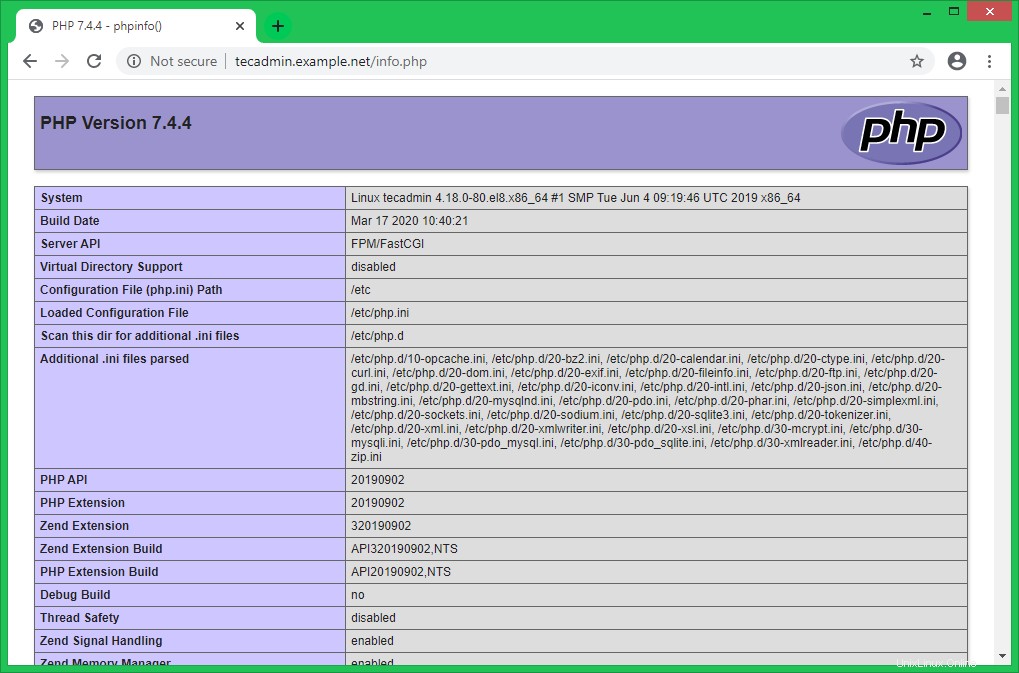
Kesimpulan
Anda telah berhasil mengonfigurasi lingkungan LAMP pada sistem Linux CentOS 8 atau RHEL 8 Anda. Selanjutnya Anda dapat menginstal phpMyAdmin di sistem Anda.